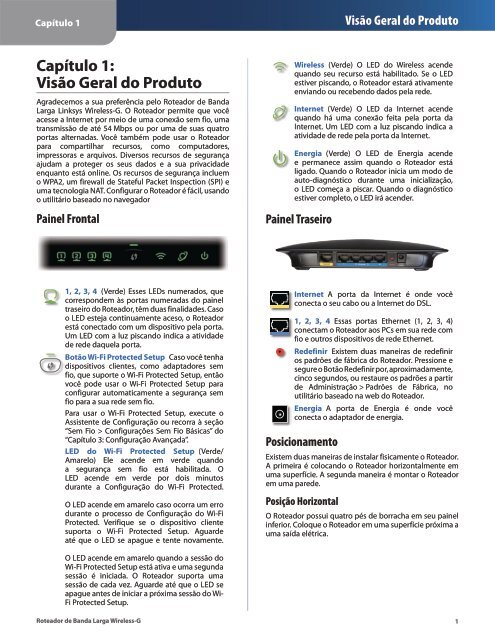Create successful ePaper yourself
Turn your PDF publications into a flip-book with our unique Google optimized e-Paper software.
Capítulo 1Visão Geral do ProdutoCapítulo 1:Visão Geral do ProdutoAgradecemos a sua preferência p<strong>el</strong>o Roteador de BandaLarga Linksys Wir<strong>el</strong>ess-G. O Roteador permite que vocêacesse a Internet por meio de uma conexão sem fio, umatransmissão de até 54 Mbps ou por uma de suas quatroportas alternadas. Você também pode usar o Roteadorpara compartilhar recursos, como computadores,impressoras e arquivos. Diversos recursos de segurançaajudam a proteger os seus dados e a sua privacidadeenquanto está online. Os recursos de segurança incluemo WPA2, um firewall de Stateful Packet Inspection (SPI) euma tecnologia NAT. Configurar o Roteador é fácil, usandoo utilitário baseado no navegadorPain<strong>el</strong> FrontalWir<strong>el</strong>ess (Verde) O LED do Wir<strong>el</strong>ess acendequando seu recurso está habilitado. Se o LEDestiver piscando, o Roteador estará ativamenteenviando ou recebendo dados p<strong>el</strong>a rede.Internet (Verde) O LED da Internet acendequando há uma conexão feita p<strong>el</strong>a porta daInternet. Um LED com a luz piscando indica aatividade de rede p<strong>el</strong>a porta da Internet.Energia (Verde) O LED de Energia acendee permanece assim quando o Roteador estáligado. Quando o Roteador inicia um modo deauto-diagnóstico durante uma inicialização,o LED começa a piscar. Quando o diagnósticoestiver completo, o LED irá acender.Pain<strong>el</strong> Traseiro1, 2, 3, 4 (Verde) Esses LEDs numerados, quecorrespondem às portas numeradas do pain<strong>el</strong>traseiro do Roteador, têm duas finalidades. Casoo LED esteja continuamente aceso, o Roteadorestá conectado com um dispositivo p<strong>el</strong>a porta.Um LED com a luz piscando indica a atividadede rede daqu<strong>el</strong>a porta.Botão Wi-Fi Protected Setup Caso você tenhadispositivos clientes, como adaptadores semfio, que suporte o Wi-Fi Protected Setup, entãovocê pode usar o Wi-Fi Protected Setup paraconfigurar automaticamente a segurança semfio para a sua rede sem fio.Para usar o Wi-Fi Protected Setup, execute oAssistente de Configuração ou recorra à seção“Sem Fio > Configurações Sem Fio Básicas” do“Capítulo 3: Configuração Avançada”.LED do Wi-Fi Protected Setup (Verde/Amar<strong>el</strong>o) Ele acende em verde quandoa segurança sem fio está habilitada. OLED acende em verde por dois minutosdurante a Configuração do Wi-Fi Protected.O LED acende em amar<strong>el</strong>o caso ocorra um errodurante o processo de Configuração do Wi‐FiProtected. Verifique se o dispositivo clientesuporta o Wi‐Fi Protected Setup. Aguardeaté que o LED se apague e tente novamente.Internet A porta da Internet é onde vocêconecta o seu cabo ou a Internet do DSL.1, 2, 3, 4 Essas portas Ethernet (1, 2, 3, 4)conectam o Roteador aos PCs em sua rede comfio e outros dispositivos de rede Ethernet.Redefinir Existem duas maneiras de redefiniros padrões de fábrica do Roteador. Pressione esegure o Botão Redefinir por, aproximadamente,cinco segundos, ou restaure os padrões a partirde Administração > Padrões de Fábrica, noutilitário baseado na web do Roteador.Energia A porta de Energia é onde vocêconecta o adaptador de energia.PosicionamentoExistem duas maneiras de instalar fisicamente o Roteador.A primeira é colocando o Roteador horizontalmente emuma superfície. A segunda maneira é montar o Roteadorem uma parede.Posição HorizontalO Roteador possui quatro pés de borracha em seu pain<strong>el</strong>inferior. Coloque o Roteador em uma superfície próxima auma saída <strong>el</strong>étrica.O LED acende em amar<strong>el</strong>o quando a sessão doWi‐Fi Protected Setup está ativa e uma segundasessão é iniciada. O Roteador suporta umasessão de cada vez. Aguarde até que o LED seapague antes de iniciar a próxima sessão do Wi-Fi Protected Setup.Roteador de Banda Larga Wir<strong>el</strong>ess-G